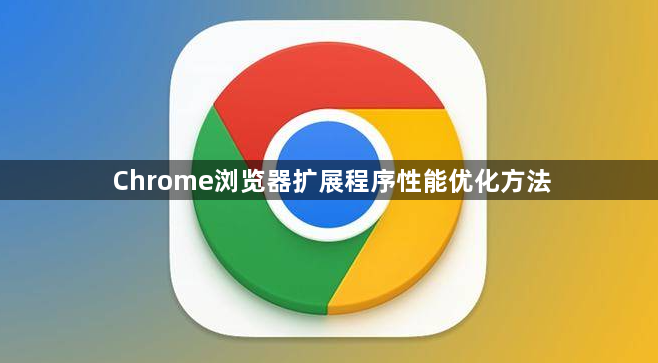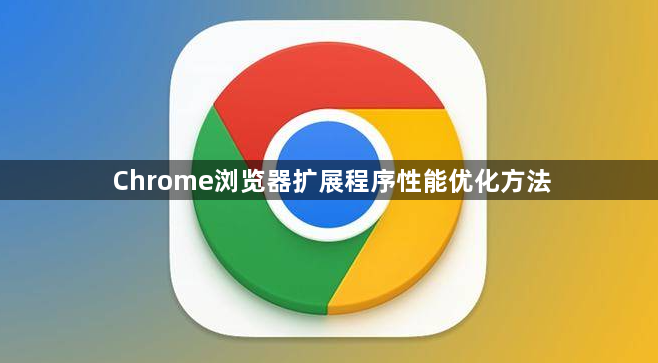
以下是关于Chrome浏览器扩展程序性能优化方法的相关内容:
1. 管理和禁用不必要的扩展:进入Chrome浏览器的“设置”页面,或在地址栏中输入`chrome://extensions/`,按回车键进入扩展程序管理页面。查看已安装的扩展列表,对于不常用或者根本不需要的扩展,点击“移除”按钮将其卸载,这样可以减少不必要的后台进程和资源占用,从而在一定程度上加快网页加载速度。对于暂时不需要但可能以后会用到的扩展,可以取消勾选其“已启用”选项,将其禁用,避免在浏览器启动时自动运行。
2. 调整扩展程序设置:部分扩展提供了一些可调整的设置选项来优化性能。例如,一些具有复杂功能的扩展可能会提供简化模式或基本功能模式等不同的运行模式选项,选择较为简单、资源占用少的模式可提升性能。还可以查看扩展的设置中是否有与资源使用相关的选项,如限制数据更新的频率、降低图像质量等,适当调整这些设置以减少对系统资源的消耗。
3. 更新扩展程序:定期检查并更新已安装的扩展程序。开发者通常会在更新中修复性能问题、优化代码或改进资源管理。点击扩展程序管理页面中的“更新”按钮,确保扩展程序始终保持最新版本,以获得更好的性能和兼容性。
4. 优化浏览器设置:除了对扩展程序本身进行管理外,还可以通过调整Chrome的设置来优化网页加载性能,减少因插件导致的延迟。例如,在Chrome的设置中,可以调整页面缓存设置、关闭不必要的动画效果等,以提高浏览器的整体运行效率。
5. 使用性能分析工具:Chrome浏览器提供了一些内置的性能分析工具,如“任务管理器”。通过打开“任务管理器”(可以按Shift+Esc快捷键或在浏览器菜单中找到相应选项),可以查看每个扩展程序以及浏览器标签页的CPU、内存等资源使用情况。根据这些数据,找出资源占用过高的扩展程序,并采取相应的优化措施,如禁用、卸载或调整其设置。